May -Akda:
Gregory Harris
Petsa Ng Paglikha:
9 Abril 2021
I -Update Ang Petsa:
1 Hulyo 2024
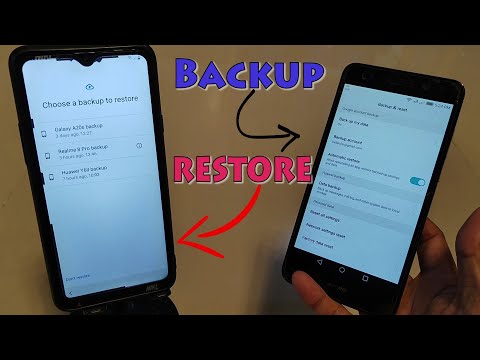
Nilalaman
Sa artikulong ito, ipapakita namin sa iyo kung paano i-back up ang data ng iPad gamit ang iTunes o iCloud.
Mga hakbang
Paraan 1 ng 2: Paggamit ng iTunes
 1 Ilunsad ang iTunes sa iyong computer. Mag-click sa maraming kulay na icon ng tala ng musikal.
1 Ilunsad ang iTunes sa iyong computer. Mag-click sa maraming kulay na icon ng tala ng musikal. - Kung bubukas ang isang window na humihiling sa iyo na i-update ang iTunes, gawin ito, at pagkatapos ay i-restart ang iyong computer.
 2 Ikonekta ang iPad sa iyong computer. Upang magawa ito, isaksak ang malaking plug ng tablet na nagcha-charge cable sa isang USB port sa iyong computer, at ang maliit na plug sa iPad charge port.
2 Ikonekta ang iPad sa iyong computer. Upang magawa ito, isaksak ang malaking plug ng tablet na nagcha-charge cable sa isang USB port sa iyong computer, at ang maliit na plug sa iPad charge port. - Inirerekumenda namin ang paggamit ng singilin na cable na kasama ng iyong tablet (kahit na maaaring magamit ang anumang katugmang cable).
 3 I-click ang icon na hugis iPhone. Mahahanap mo ito sa kaliwang sulok sa itaas ng window ng iTunes (sa itaas at sa kanan ng sidebar ng Musika).
3 I-click ang icon na hugis iPhone. Mahahanap mo ito sa kaliwang sulok sa itaas ng window ng iTunes (sa itaas at sa kanan ng sidebar ng Musika).  4 I-click ang Lumikha Kopya. Nasa seksyon ng Mga Pag-backup sa gitna ng pahina. Nagsisimula ang proseso ng pagkopya ng data ng iPad sa iyong computer.
4 I-click ang Lumikha Kopya. Nasa seksyon ng Mga Pag-backup sa gitna ng pahina. Nagsisimula ang proseso ng pagkopya ng data ng iPad sa iyong computer.  5 Idiskonekta ang iPad kapag ang proseso ng pag-backup ay kumpleto na. Maaari mong sundin ang pag-usad ng proseso sa progress bar sa tuktok ng window ng iTunes; kapag nakumpleto ang proseso, mawawala ang tagapagpahiwatig.
5 Idiskonekta ang iPad kapag ang proseso ng pag-backup ay kumpleto na. Maaari mong sundin ang pag-usad ng proseso sa progress bar sa tuktok ng window ng iTunes; kapag nakumpleto ang proseso, mawawala ang tagapagpahiwatig. - Ang backup ay maaaring tumagal ng 60 minuto depende sa dami ng data.
Paraan 2 ng 2: Paggamit ng iCloud
 1 Ilunsad ang app na Mga Setting sa iPad. I-tap ang icon na hugis-gear sa home screen.
1 Ilunsad ang app na Mga Setting sa iPad. I-tap ang icon na hugis-gear sa home screen. - Kung mayroon kang standard na imbakan ng iCloud at ang iyong iPad ay mayroong higit sa 5GB ng data, hindi ka makakapag-back up.

Luigi Oppido
Ang tekniko ng computer na si Luigi Oppido ay ang may-ari at tekniko ng Pleasure Point Computers, isang kumpanya ng pag-aayos ng computer sa Santa Cruz, California. Mayroong higit sa 25 taon na karanasan sa pag-aayos ng computer, pag-update, pagbawi ng data at pag-aalis ng virus. Mahigit dalawang taon na rin siyang nag-broadcast ng Computer Man Show! sa KSCO sa Central California. Luigi Oppido
Luigi Oppido
Tekniko sa computerKung wala kang isang computer, kakailanganin mong lumikha ng isang iCloud backup. Ang karaniwang kapasidad ng imbakan ng iCloud ay 5GB. Gagamitin ang kapasidad na ito kung i-back up mo ang iyong mga larawan, ngunit hindi masayang ang kapasidad kung makopya mo ang mga contact, tala, at email sa vault. Gayundin, ang kapasidad ng imbakan ay maaaring dagdagan sa isang bayad. Kung mayroon kang isang computer, i-back up ito sa iTunes nang libre.
 2 Mag-scroll pababa at i-tap ang iCloud. Nasa gitna ito ng pahina ng mga setting.
2 Mag-scroll pababa at i-tap ang iCloud. Nasa gitna ito ng pahina ng mga setting.  3 Mag-scroll pababa at i-tap ang I-backup. Malapit ito sa ilalim ng pahina.
3 Mag-scroll pababa at i-tap ang I-backup. Malapit ito sa ilalim ng pahina. - Kung hindi ka pa naka-sign in, ipasok ang iyong email address at password sa Apple ID, at pagkatapos ay i-click ang OK.
 4 Ilipat ang slider sa tabi ng iCloud Copy sa kanan. Ito ay nagiging berde, na nangangahulugang ang iPad ay handa nang mai-back up gamit ang iCloud.
4 Ilipat ang slider sa tabi ng iCloud Copy sa kanan. Ito ay nagiging berde, na nangangahulugang ang iPad ay handa nang mai-back up gamit ang iCloud.  5 Tapikin ang OK
5 Tapikin ang OK 6 I-click ang Lumikha Kopya. Nasa ilalim ito ng screen. Kung ang iPad ay konektado sa isang wireless network, kung naka-sign in ka at kung may sapat na libreng puwang sa iCloud, magsisimula ang proseso ng pag-backup.
6 I-click ang Lumikha Kopya. Nasa ilalim ito ng screen. Kung ang iPad ay konektado sa isang wireless network, kung naka-sign in ka at kung may sapat na libreng puwang sa iCloud, magsisimula ang proseso ng pag-backup.  7 Hintaying makumpleto ang proseso ng pagkopya. Aabutin mula isang minuto hanggang kalahating oras, depende sa kabuuang halaga ng naka-back up na data at ang bilis ng iyong koneksyon sa Internet.
7 Hintaying makumpleto ang proseso ng pagkopya. Aabutin mula isang minuto hanggang kalahating oras, depende sa kabuuang halaga ng naka-back up na data at ang bilis ng iyong koneksyon sa Internet.
Mga Tip
- Magsisimula lamang ang backup ng iCloud kung ang iPad ay konektado sa isang mapagkukunan ng kapangyarihan at wireless.
Mga babala
- Kung hindi sapat ang iyong kakayahan sa iCloud, gamitin ang iTunes upang mai-back up ito.



